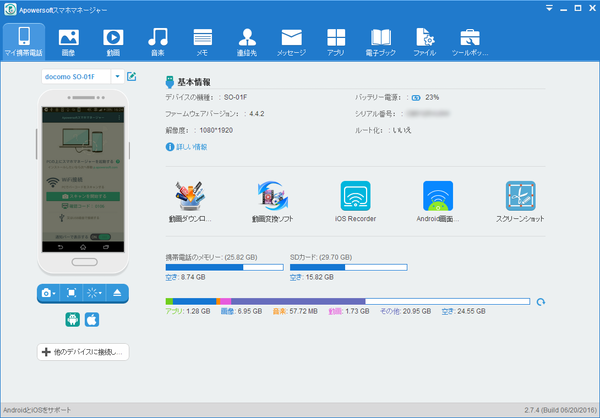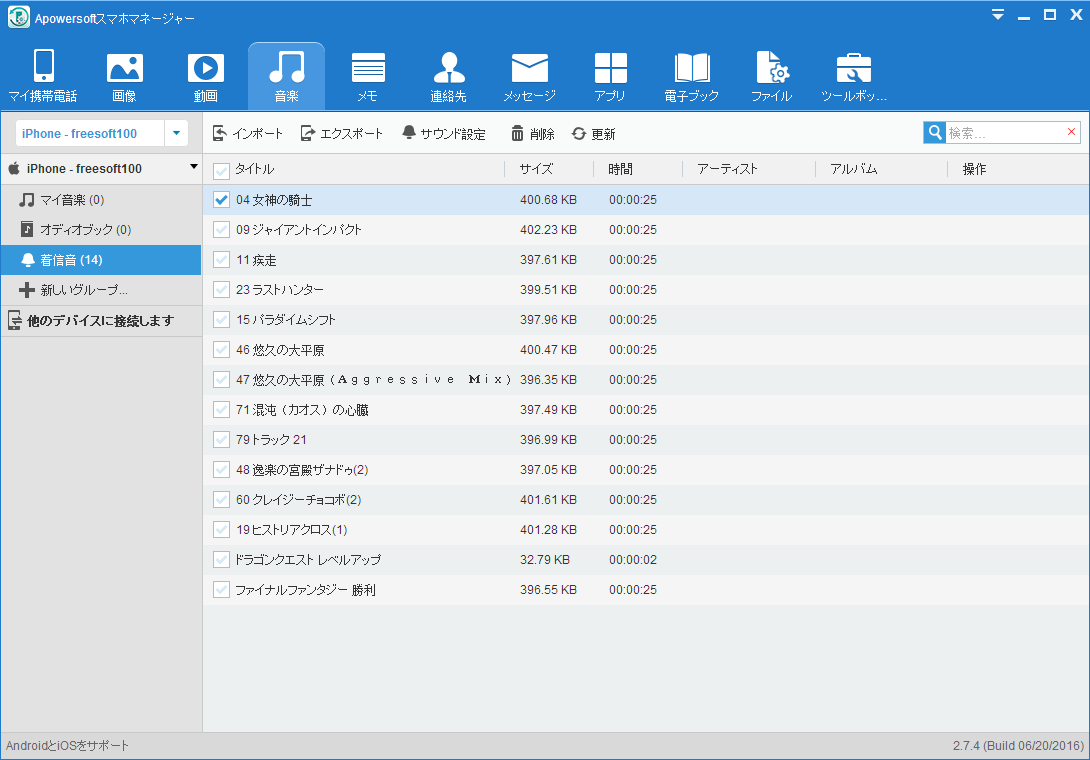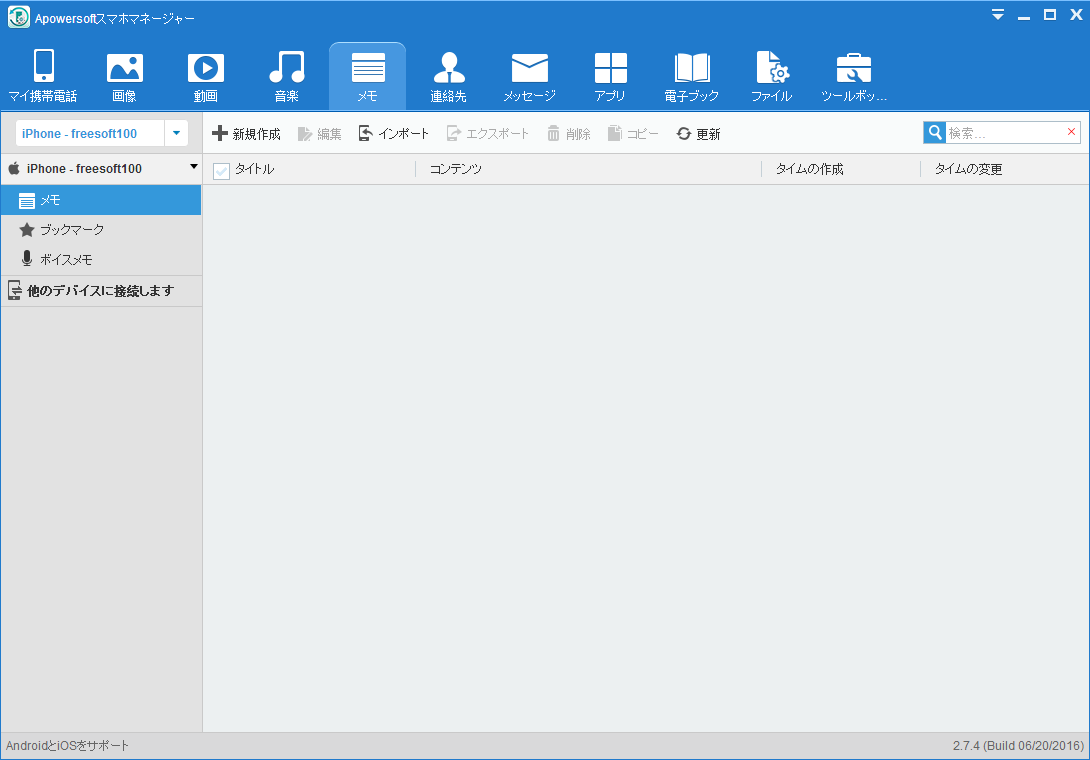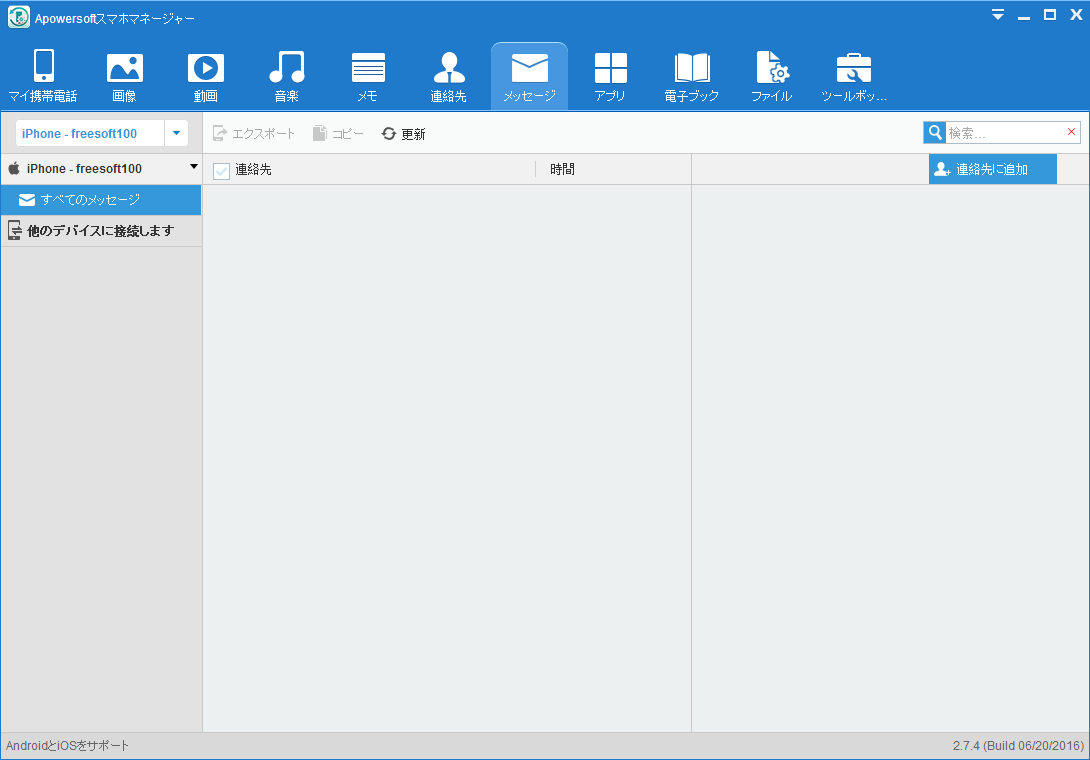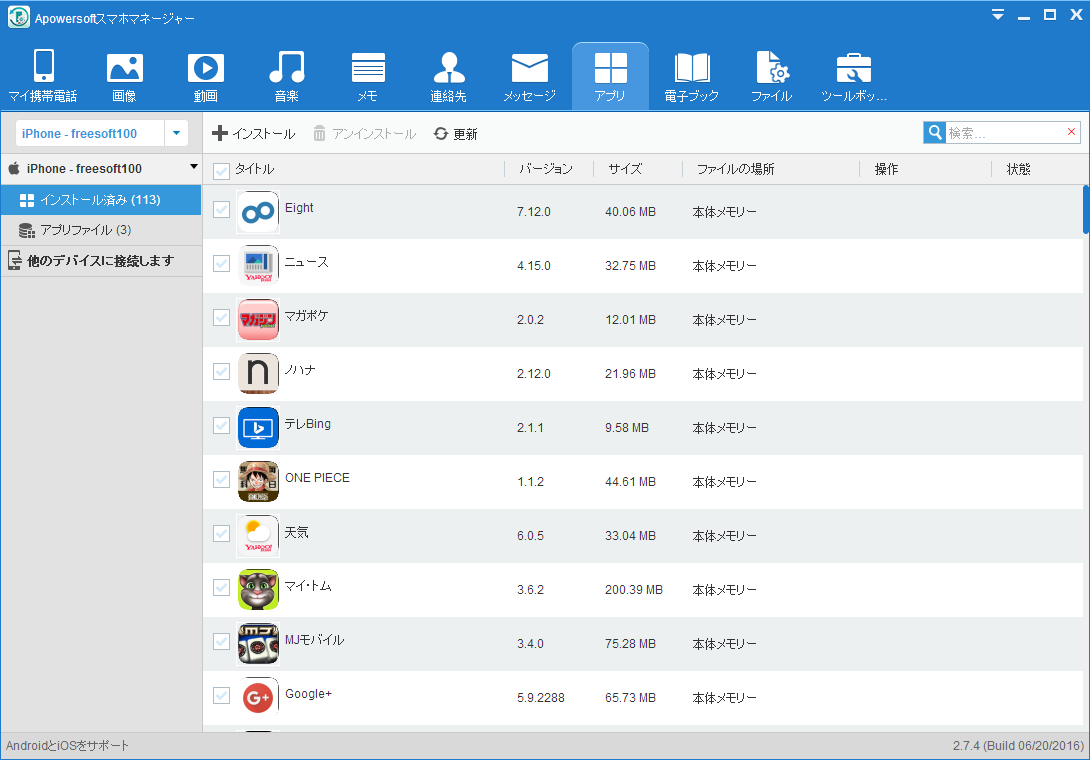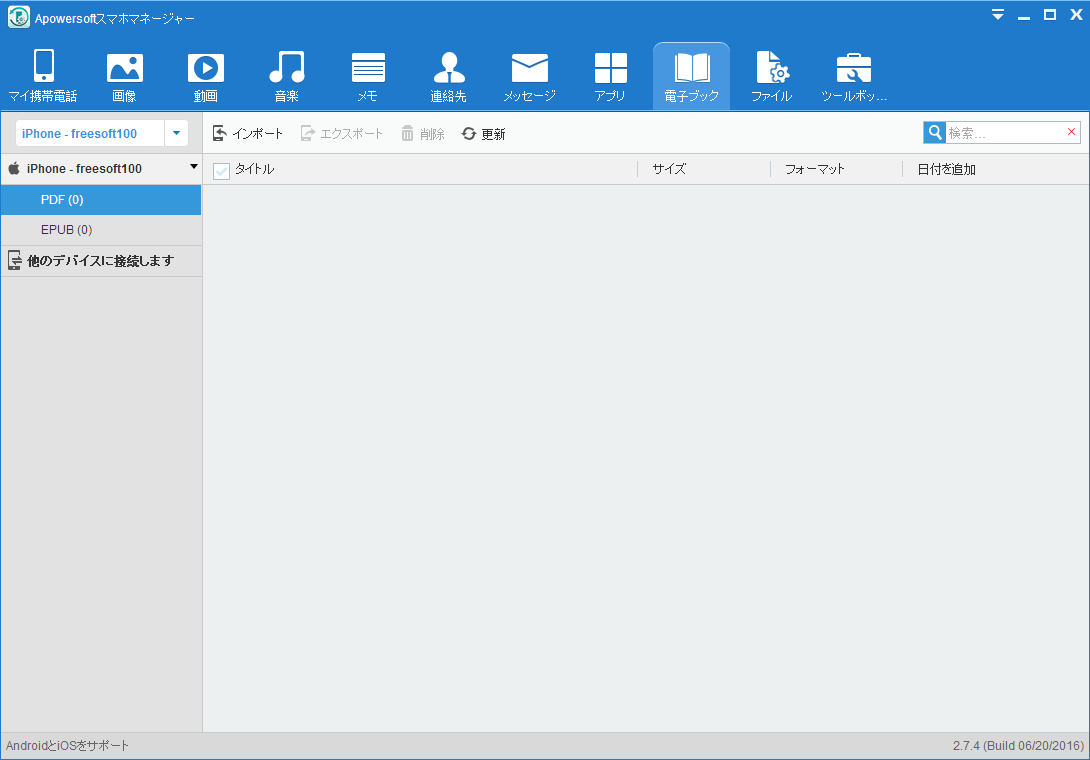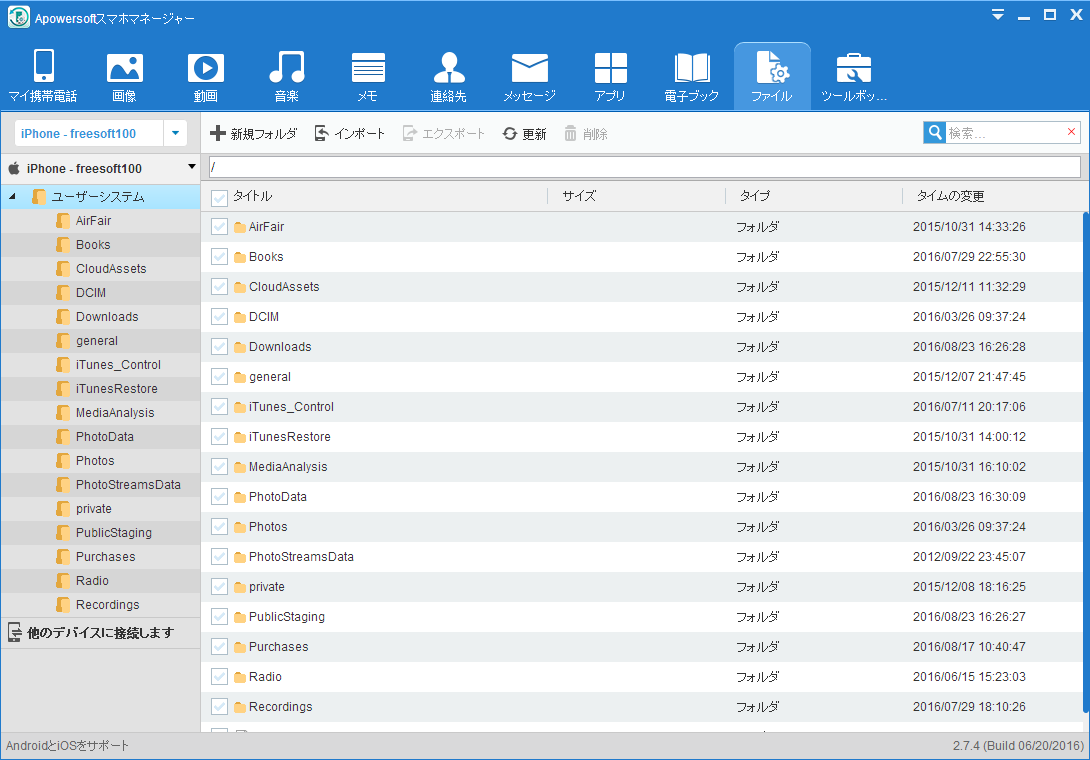2020年3月4日、サービス終了確認
PCと iPhone / Android をUSBケーブルまたは Wi-Fi で接続し(Androidのみ)、音楽、画像、動画、メモ、連絡先、メッセージ、電子ブック、ファイルのインポート/エクスポート、アプリのインストール/アンインストールができるスマートフォンデータ管理ソフトです。
待ち受け画面のスクリーンショットの取得も可能です。
※ デスクトップ版はとなります。
Apowersoftスマホマネージャー の使い方
ダウンロード と インストール
- 提供元サイトへアクセスし、「オンライン版を起動」ボタンをクリックします。
- ページ上に表示される「起動ツールをダウンロード」ボタンをクリックしてダウンロードします。
- ダウンロードしたセットアップファイル(apowersoft-online-launcher.exe)からインストールします。
使い方
提供元サイトの「オンライン版を起動」ボタンをクリックすると本ソフトが起動します。
本ソフトを起動し、スマートフォン端末をPCに接続すると、端末を認識して基本情報が表示されます。

また、
本ソフトを起動し、スマートフォン端末をPCに接続すると、端末を認識して基本情報が表示されます。
※ Android 端末の場合、「USBデバッグを有効にする」などの接続のためのステップが必要になる場合があります。詳しくは SyncDroid の使い方項目内、「PC と Android を接続する」の項目を参照してください。
スクリーンキャプチャーを取得する

- 画面をリフレッシュ
最新のスマートフォン画面に更新する - クリップボードにコピー
端末のスクリーンキャプチャーをコピーする - ローカルドライブに保存
端末のスクリーンキャプチャーを保存する(PNGフォーマット) - スクリーンショットディレクトリを開く
保存しているフォルダーを開く
また、

管理できるデータ
次のデータを管理できます。- 画像
- 動画
- 音楽
- メモ
- 連絡先
- メッセージ
- アプリ
- 電子ブック
- ファイル